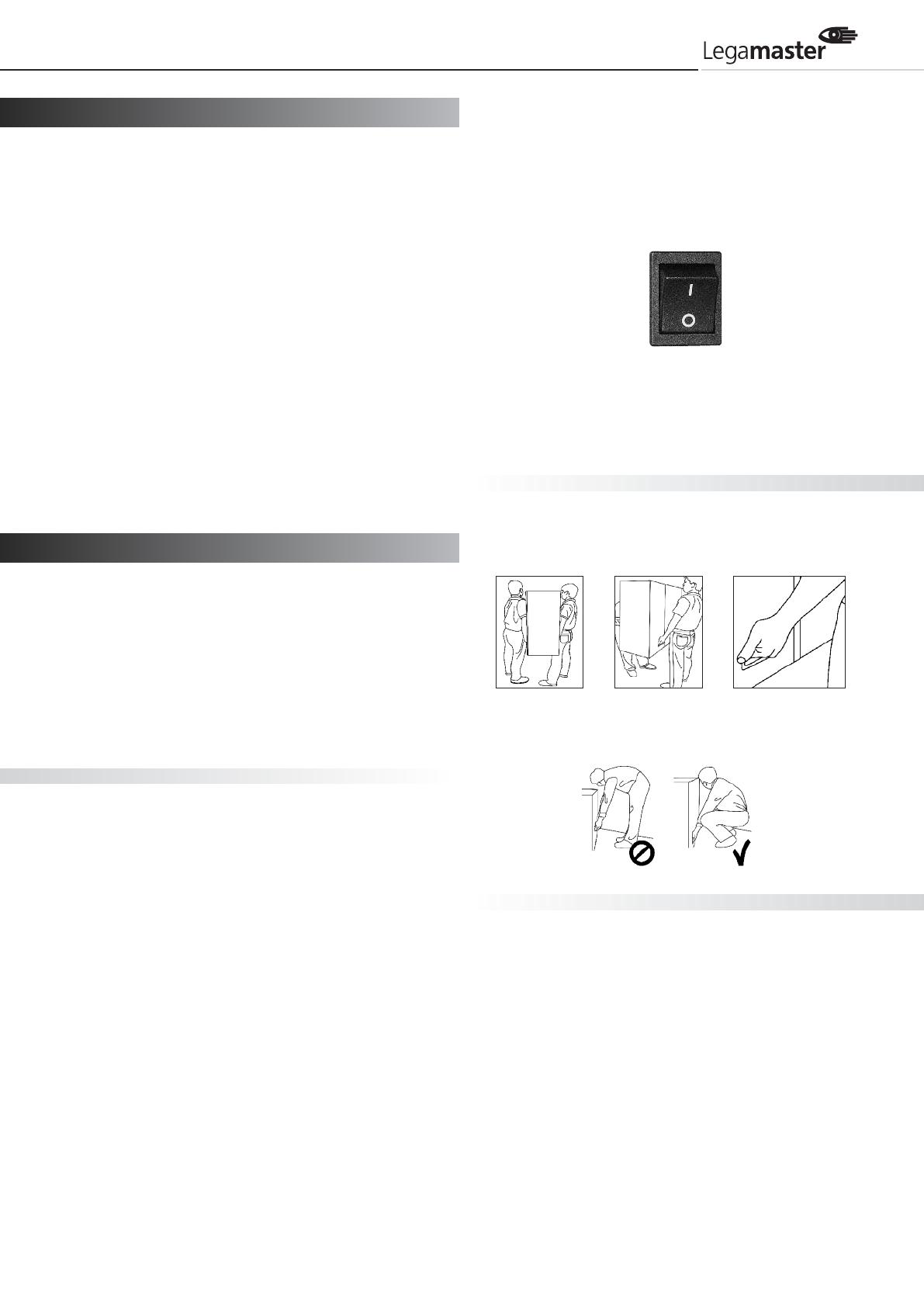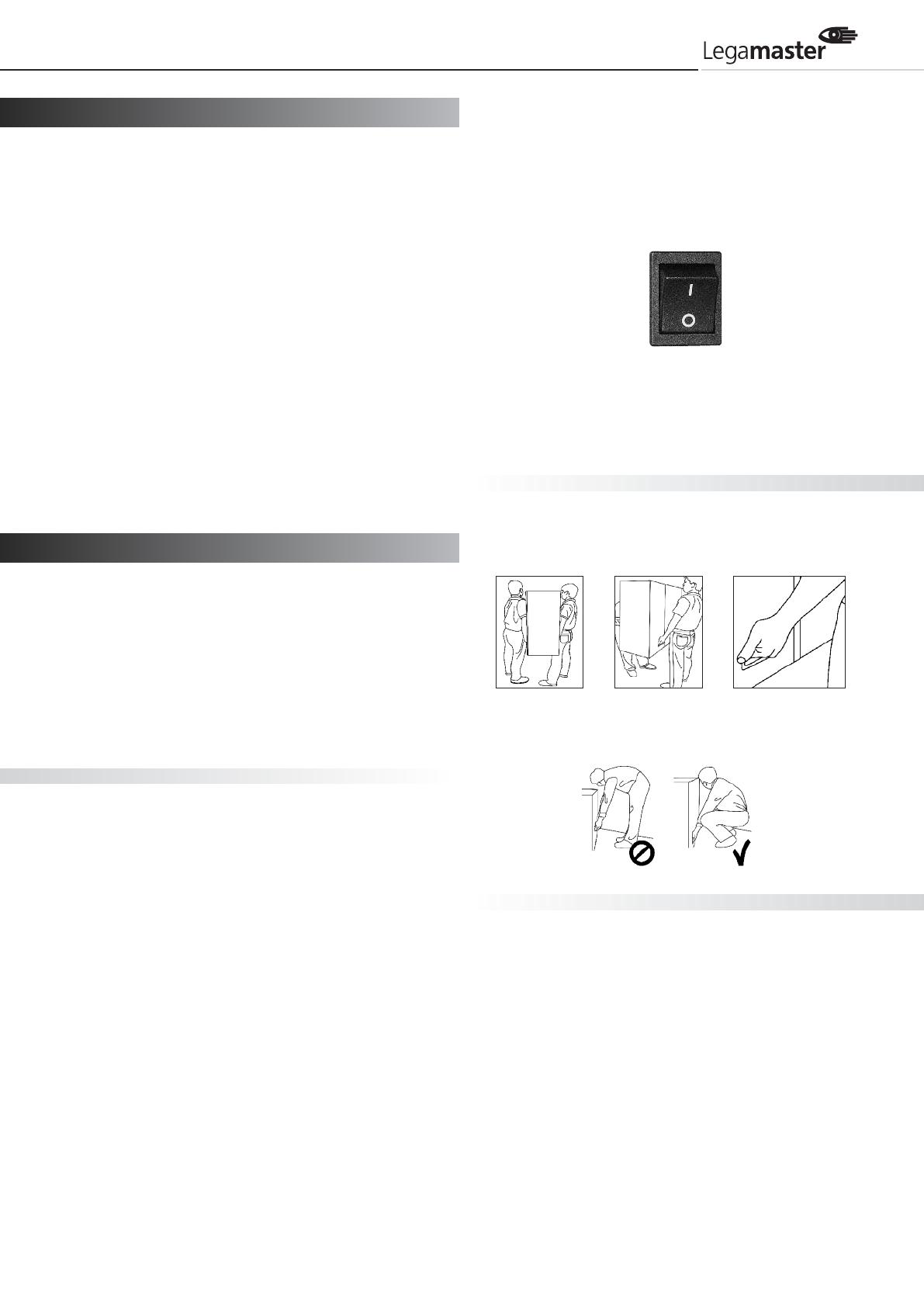
14
Vous trouverez plus d’informations dans
le manuel d’utilisation à télécharger sur
notre page Internet www.e-legamaster.be.
Veuillez conserver ce guide d’installation
rapide pour vos questions ultérieures.
Si vous avez encore des questions sur
l’utilisation de l’écran tactile après lecture
du guide d’installation rapide et du manuel
d’utilisation, veuillez vous adresser
directement à Legamaster.
Important:
Veuillez lire attentivement les AVERTISSE-
MENTS, les CONSIGNES DE SÉCURITÉ
et ce MANUEL ABRÉGÉ avant de mettre
en service le moniteur.
Veuillez lire soigneusement ce manuel de l’utilisateur avant de
mettre en service le moniteur. Vous éviterez ainsi d’endommager
vos biens ou ceux d’autrui et assurerez votre propre sécurité et
celle d’autrui.
Respectez impérativement les consignes ci-après.
Pour votre sécurité, respectez impérativement les avertissements
figurant dans ce manuel abrégé.
Veuillez suivre les consignes figurant dans ce manuel abrégé pour
l’installation ou le réglage. Toute opération de maintenance
doit toujours être réalisée par un technicien qualifié.
Consignes de sécurité
En cas de fumée ou d’odeur singulière s’échappant du moniteur,
retirez immédiatement la fiche de la prise de courant.
Le non-respect de cette consigne vous expose à un risque d’incendie
ou d’électrocution. Adressez-vous à votre revendeur pour vérifier
l’appareil.
En l’absence d’image alors que le moniteur est allumé, retirez
immédiatement la fiche de la prise de courant.
Le non-respect de cette consigne vous expose à un risque d’incendie
ou d’électrocution. Adressez-vous à votre revendeur pour vérifier
l’appareil.
Au cas où de l’eau ou des objets se seraient introduits dans le
moniteur, retirez immédiatement la fiche de la prise de courant.
Le non-respect de cette consigne vous expose à un risque d’incendie
ou d’électrocution. Adressez-vous à votre revendeur pour vérifier
l’appareil.
En cas de chute du moniteur ou d’endommagement du boîtier,
retirez immédiatement la fiche de la prise de courant.
Le non-respect de cette consigne vous expose à un risque d’incendie
ou d’électrocution. Adressez-vous à votre revendeur pour vérifier
l’appareil.
Pour éteindre le moniteur, mettez l’interrupteur situé sur le côté
de l’appareil dans la position «O».
Le voyant lumineux Veille/Marche s’éteint. Le moniteur ne peut
dès lors plus être allumé ou éteint par la touche POWER de la
télécommande (pour allumer et éteindre le moniteur avec la
télécommande, appuyez à nouveau sur l’interrupteur pour que
le voyant lumineux Veille/Marche se rallume.)
Lorsque vous éteignez le moniteur en appuyant sur la touche
POWER de la télécommande, l’alimentation n’est pas
entièrement coupée.
Pour couper entièrement l’alimentation du moniteur, retirez
la fiche de la prise de courant.
Mettez l’interrupteur sur
«O » pour éteindre
complètement le moniteur.
En cas de câble ou fiche secteur endommagés ou fortement
échauffés, éteignez l’appareil avec l’interrupteur. Assurez-vous
que la fiche refroidit et retirez le câble de la prise de courant.
Si vous continuez d'utiliser le moniteur dans ces conditions, vous
vous exposez à un risque d'incendie ou d'électrocution. Pour tout
échange, adressez-vous à votre revendeur.
Consignes de transport
Avis de transport
L
e transport de l’écran requiert au moins deux personnes pour éviter la chute de
l’écran qui peut entraîner de graves blessures. Pour le transport, veuillez utiliser
les poignées blanches.
Soulever:
L’écran a un poids élevé. Pour le soulever, veuillez procéder comme indiqué dans les
images ci-après afin d’éviter de vous blesser.
Installation
(pour installer le moniteur, veuillez suivre les instructions figurant
dans le manuel abrégé)
Ne pas installer l’appareil dans une pièce où la température est
élevée.
L’utilisation du moniteur dans une pièce très chaude ou l’exposi-
tion directe du moniteur aux rayons du soleil peut endommager
ou causer des déformations du boîtier ou des pièces. Cela peut
entraîner une surchauffe ou une décharge électrique.
Ne pas installer l’appareil dans une pièce où l’humidité de l’air est
élevée.
Cela peut entraîner une surchauffe ou une décharge électrique.
N’installez pas l’appareil à proximité d’une source de chaleur, tels
radiateurs, bouches d’air chaud, fours ou autres appareils générant
de la chaleur.
Cela peut entraîner une surchauffe ou une décharge électrique.
MANUEL ABRÉGÉ
1 Avertissements et consignes de sécurité